L’expédition est incontestablement l’une des parties les plus essentielles de vos efforts d’affaires au jour le jour. Il influence vraiment l’expérience d’achat des clients et la sélection d’une entreprise digne de confiance pour effectuer les livraisons est une décision importante à prendre.
Lorsque nous parlons de la gestion des expéditions dans PrestaShop, nous considérons les transporteurs. Les transporteurs PrestaShop sont les entreprises qui assurent la livraison des commandes, pour être plus précis, ils prennent en charge les besoins d’expédition et veillent à ce que vos clients reçoivent les commandes. PrestaShop exige que les transporteurs soient affectés à des produits sur votre catalogue de magasin, sinon ils n’apparaîtront pas à la page de paiement comme l’une des compagnies maritimes.
Dans le post ci-dessous, nous allons montrer comment associer des éléments avec des transporteurs appropriés en utilisant Store Manager pour PrestaShop. Ci-dessous vous pouvez trouver un tutoriel sur deux modes – assignation manuelle de transporteur ou par l’intermédiaire de l’importation.
Mode manuel
Store Manager pour PrestaShop facilite l’affectation manuelle du transporteur PrestaShop à tel ou tel produit dans votre catalogue de magasin. La procédure est tout à fait compréhensible et ne nécessite pas de manipulations complexes. Juste ces étapes à suivre:
- Mettez en surbrillance le produit, le transporteur doit être affecté à, dans Store Manager (Boutique -> catégories et produits).
- Déplacez-vous vers la grille inférieure avec plusieurs onglets et sélectionnez l’option ‘Transporteur’.
- La liste de tous les transporteurs disponibles dans la boutique sélectionnée s’affichera. Cocher Transporteurs PrestaShop pour les produits actuels auquels ils doivent être associéeset cliquez sur ‘Enregistrer les modifications’ dans la barre d’outils.
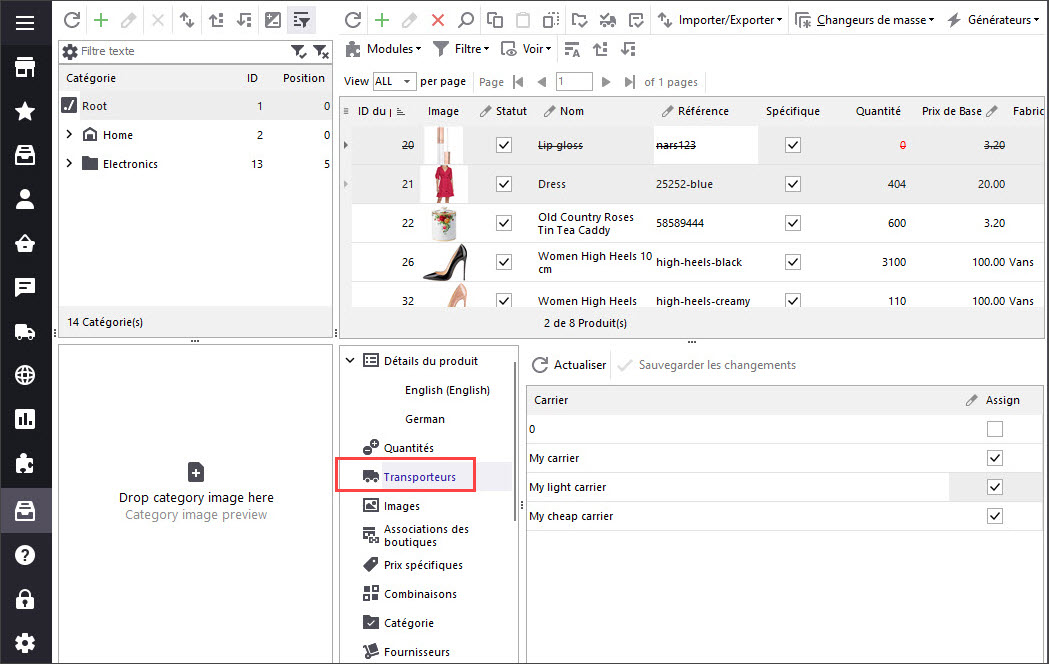
De cette façon, vous pouvez attacher un à un les transporteurs aux produits, ce qui peut sembler fastidieux quand une multitude de produits doivent être traités.
Attribution en Masse de Transporteurs PrestaShop par l’importation
Avec Store Manager vous pouvez attribuer les Transporteurs PrestaShop en Vrac en une seule fois en les important. Cette possibilité fonctionnelle a été ajoutée à Store Manager dans la version 2.24.0.1475.
Important:
Les transporteurs ne sont pas créés, uniquement affectés aux produits PrestaShop de cette manière. Cela signifie que vous devez d’abord les ajouter dans la section ‘Administration -> Transporteurs’ du Store Manager et définir tous les champs requis. Une fois que le transporteur existe chez PrestaShop, vous pouvez le spécifier dans le fichier d’importation et être affecté aux produits par la suite.
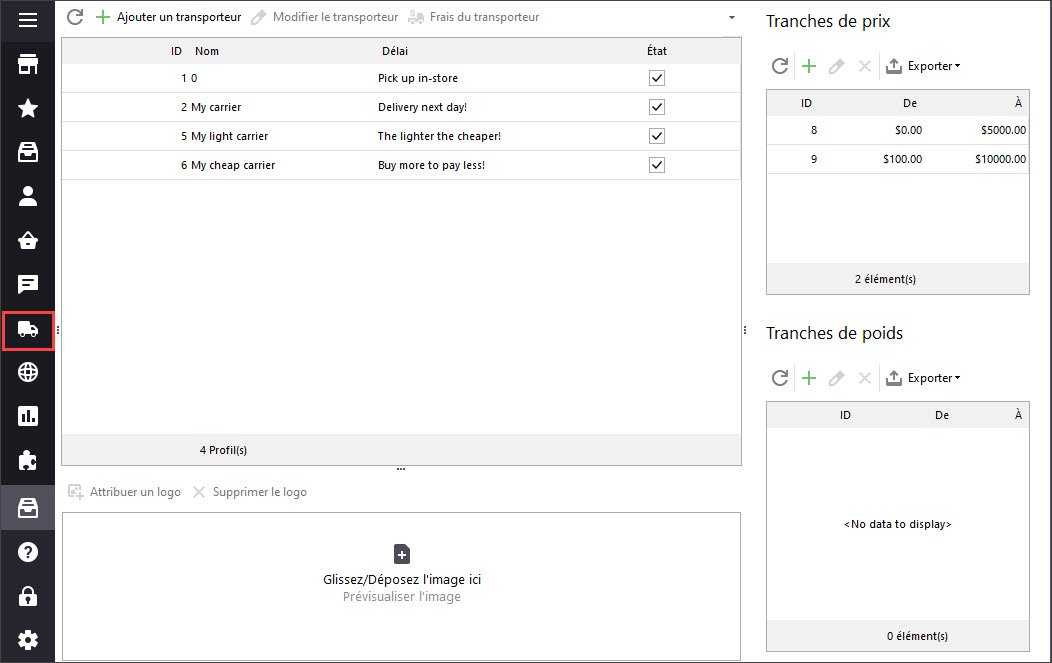
Vous trouverez ci-dessous la capture d’écran de l’exemple de fichier d’importation que nous utilisons pour attribuer les Transporteurs PrestaShop en Vrac. Les listes de produits actuelles ont été ajoutées au magasin précédemment et maintenant nous les mettons à jour avec des transporteurs appropriés.
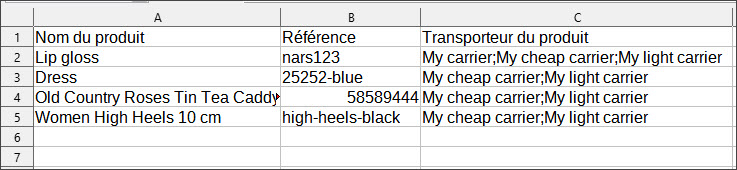
Le fichier que nous utilisons pour l’envoi par lots des transporteurs inclut les détails requis pour la mise à jour du produit – référence des produits et transporteur – ainsi que des champs supplémentaires, tels que catégorie, prix, statut. Comme vous l’avez déjà remarqué, nous affectons plus d’un transporteur à chacun des produits. Ces transporteurs sont fournis dans une cellule du fichier d’importation et sont séparés par plusieurs délimiteurs de valeur.
Dans notre cas, la référence sera utilisée pour identifier les produits sur votre boutique en ligne au cours du processus d’importation. Vous pouvez utiliser des identifiants de produits pour la mise à jour du produit, bien que vous ne puissiez pas utiliser d’ID si vous téléchargez de nouveaux produits sur PrestaShop, car Store Manager ne force pas l’identification lors de la création d’un nouveau produit.
Voudriez-vous essayer Store Manager pour l’Importation? Téléchargez la version d’essai gratuite Cliquez pour Télécharger
Gardez ces recommandations à l’esprit lors de la configuration du fichier d’importation et dès qu’il est prêt, démarrez le processus d’importation (l’assistant d’importation / exportation est disponible dans la barre d’outils du produit et sous Outils->Importer/Exporter->Importer/Exporter des Produits).
En outre, vous devez spécifier les paramètres à travers les étapes de l’assistant d’importation ce qui est dans les détails décrits dans cet article – L’Importation PrestaShop : Comment Télécharger des Produits depuis le Fichier CSV vers PrestaShop
En ce qui concerne les options attribuer les Transporteurs PrestaShop en Vrac vous devez prendre en compte les éléments suivants:
- plusieurs transporteurs pour un produit sont fournis dans une colonne du fichier d’importation, séparés par plusieurs délimiteurs de valeurs. Si cela est vrai dans votre cas, vous devez indiquer dans l’assistant d’importation le même délimiteur de valeurs multiples, que vous avez dans le fichier, comme indiqué sur la capture d’écran
- associez les en-têtes de votre fichier d’importation à des champs prédéterminés dans la base de données PrestaShop. Assurez-vous que la colonne de transport est affectée. Sélectionnez l’identifiant pour mettre à jour ou créer des produits dans le processus d’importation
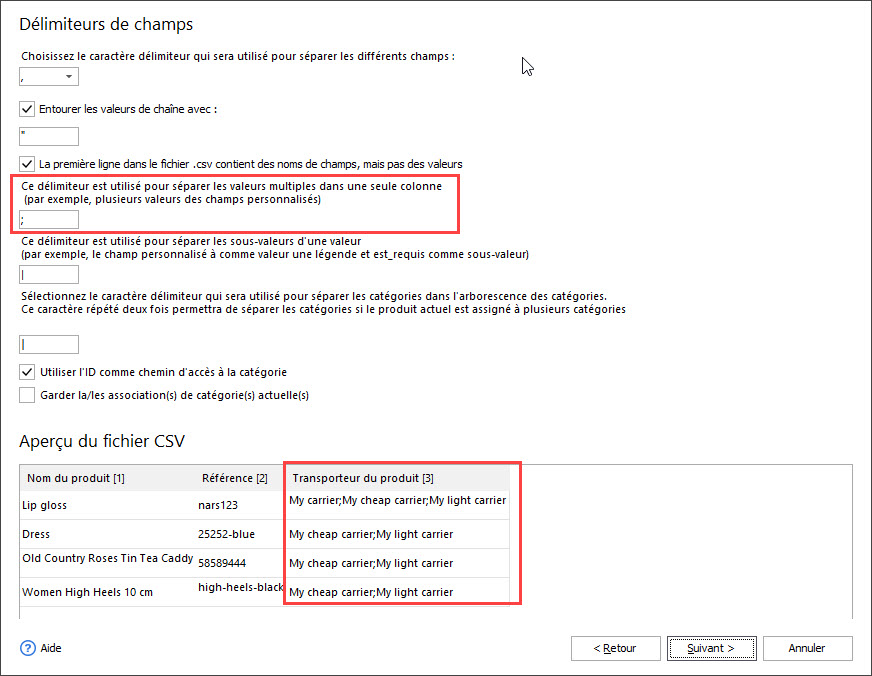
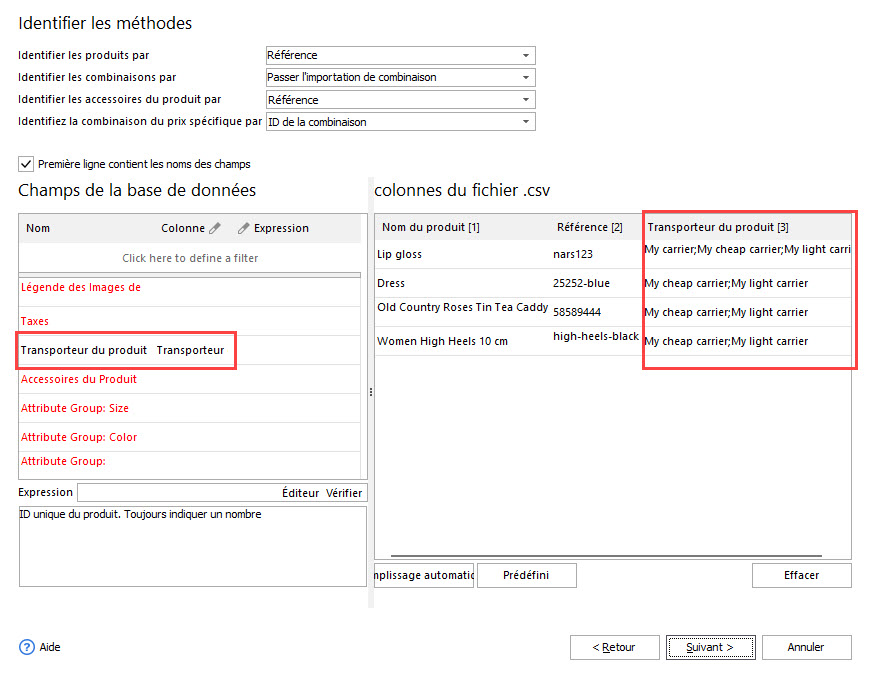
Poursuivez avec les paramètres d’importation à venir et vérifiez les résultats dans Store Manager. Sur la capture d’écran ci-dessous, vous pouvez voir l’un de nos produits de test que nous avons attribué aux Transporteurs PrestaShop l’importation. Les transporteurs, fournis dans le fichier, sont marqués dans la grille inférieure, de sorte qu’ils ont été associés avec succès.
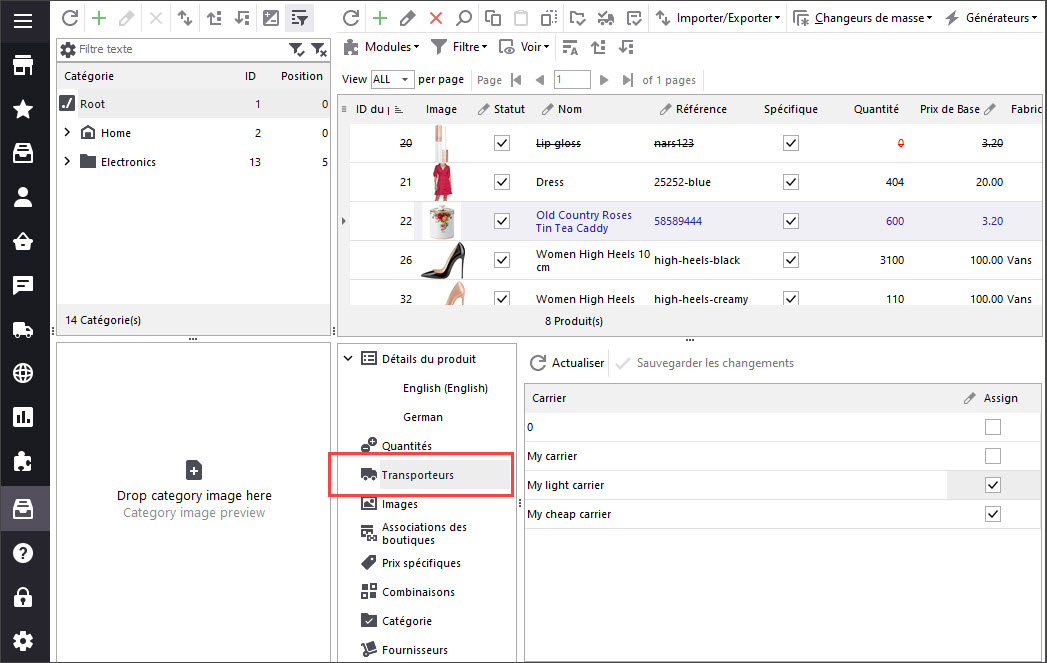
Lorsque les clients ajoutent le produit actuel au panier et passent à la caisse, les transporteurs assignés seront offerts à l’étape «Expédition», tel qu’il est indiqué sur l’écran ci-dessous.
L’Attribution des Transporteurs PrestaShop aux Produits en Vrac est vraiment une fonctionnalité pratique lorsqu’il s’agit de différents types de transporteurs et de produits. Vous pouvez contourner les routines quotidiennes monotones et offrir aux clients diverses options d’expédition en leur donnant le minimum de temps et d’efforts. Ceci est une nouvelle approche de la gestion de vos expéditions offerte par l’application Store Manager.
Attribuer les Transporteurs PrestaShop aux Produits en Vrac Gratuitement avec Store Manager Attribuez Maintenant
Lisez aussi:
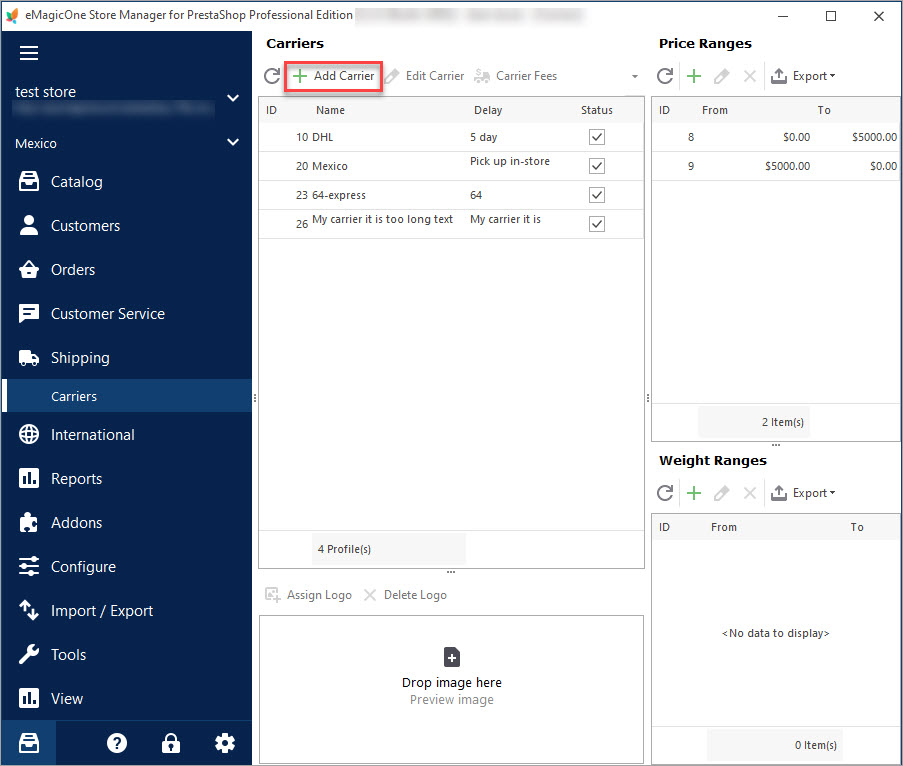
Transporteur PrestaShop. Comment Créer un Prestataire de Services d’Expédition
Utilisez ce guide pour créer le Transporteur PrestaShop (configurer les associations de boutiques, les frais d’expédition et attribuer le transporteur aux produits). En Savoir Plus…
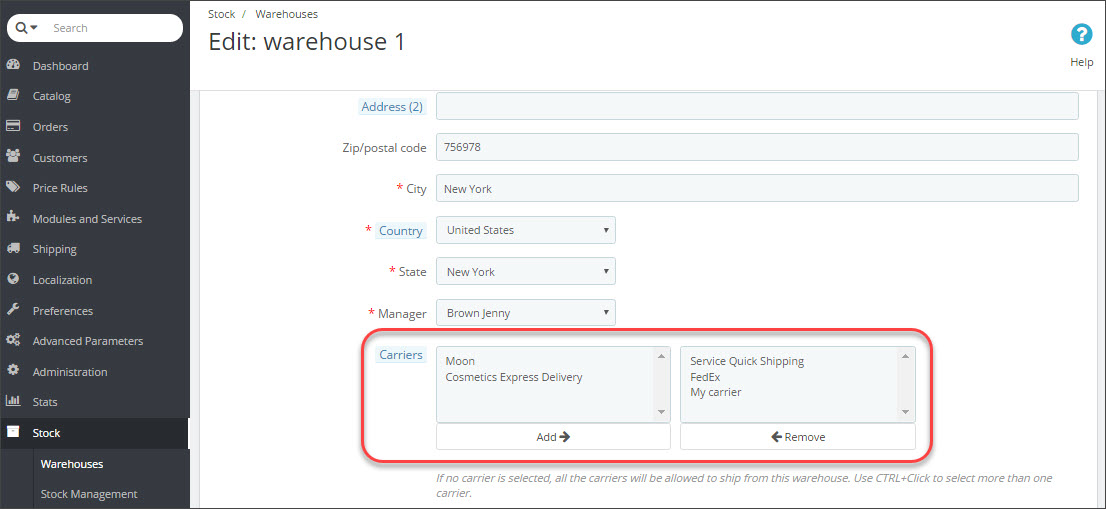
Les Points à Vérifier si les transporteurs PrestaShop ne sont pas disponibles au processus de paiement (checkout)?
Vérifiez les points auxquels les transporteurs PrestaShop ne sont pas disponibles et comment les corriger. En Savoir Plus…
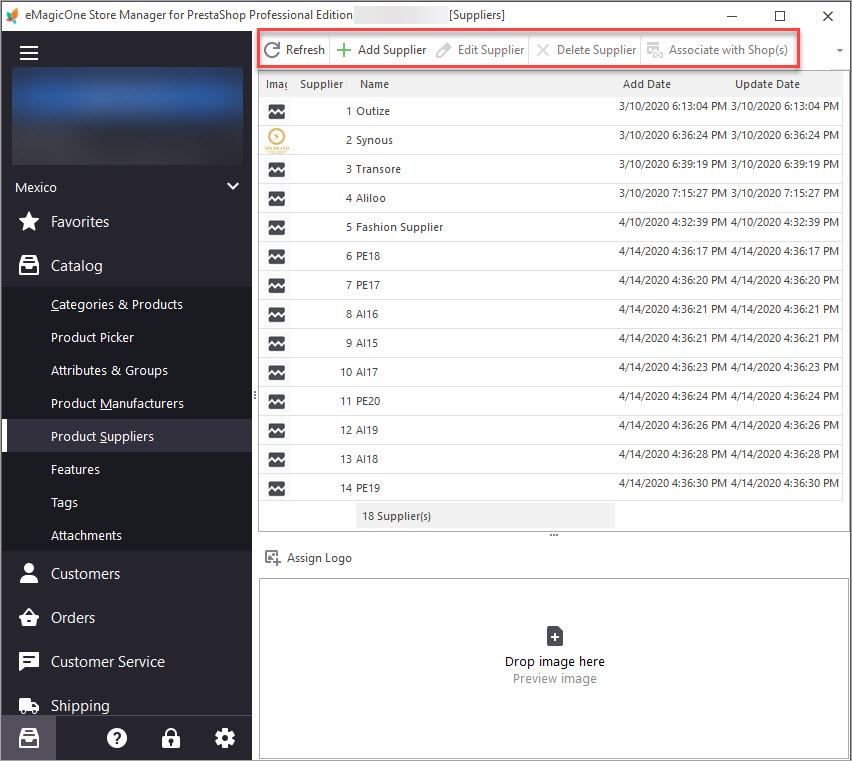
Fournisseurs de Produit Prestashop
Générez la liste de fournisseurs et les assignez aux Produits avec Store Manager. En Savoir Plus…
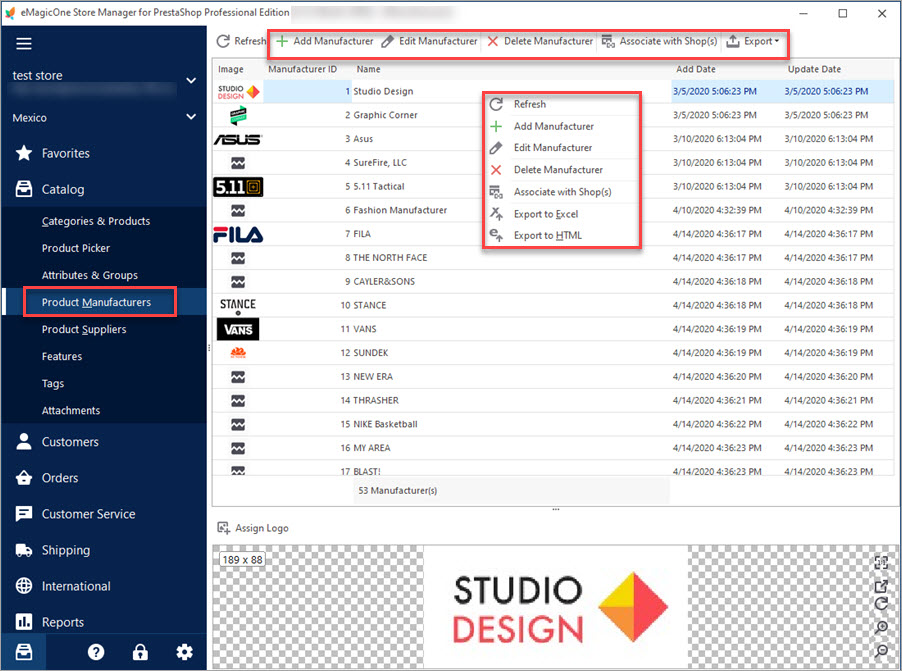
Fabricants PrestaShop
Utilisez ces conceils pour gérer les Fabricants PrestaShop de votre back-office et à l’aide de Store Manager. En Savoir Plus…
COMMENTAIRE

